Shotcut yordamida videoni bir nechta qismlarga bo'lish va birgalikda olingan barcha kliplarni pleylistga qo'shgandan keyin alohida fayllarga eksport qilish
Oldingi maqolada biz buni qanday qilishni ko'rib chiqdik
videolarni ajratish va birlashtirish
bilan
zarba. Videoni bo'lish va olingan kliplarni eksport qilish haqida gap ketganda, tezroq tizimlar bo'lishi mumkin deb taxmin qilgandim.
Darhaqiqat, men juda oddiy bo'lishidan tashqari, videoni bo'lish natijasida olingan kliplarni eksport qilish uchun eng tezkor ekanligini topdim. Kliplar haqiqatan ham bo'lishi mumkin
hammasi birgalikda eksport qilinadi protsedurani har safar takrorlamasdan, vaqtni sezilarli darajada tejaydi. Shuningdek, eksport protsedurasida biz oynaga kliplarni qanday qo'shishni ko'rsatamiz
Pleylistboshqa foydalanishning xabarchisi bo'lishi mumkin bo'lgan qo'shimcha va har qanday holatda ham evristik nuqtai nazardan ayniqsa qiziqarli va ibratli.
Men buni eslayman
zarba
o'rnatish mumkin bo'lgan bepul dasturdir Windows, Mac va Linuxtez-tez yangilanib turadigan, italyancha versiyasi ham mavjud va boshqa video muharrirlarga qaraganda ko'proq intuitiv vositalarga ega.
Kim hali qilmagan
zarba
kompyuterida u yangi bog'langan bosh sahifasini ochib, unga o'tishi mumkin
Yuklab olish uchun bosing. Keyin reklama bannerini va foydalanuvchini yopish uchun xochni bosing Microsoft bilan
FAQAT uchun 64 bit Davom etadi
windows o'rnatuvchisi ikkita oyna saytlaridan birida
fosshub VA GitHubGenericName. Fayl yuklab olinadi
.exe ikki marta bosish uchun. A ega bo'lganlar
kompyuter uchun 32 bit havolani bosishingiz kerak bo'ladi
eski versiyalar va eski versiyani o'rnating. Ochilgan sahifada siz versiyaga etguningizcha pastga o'tishingiz kerak bo'ladi
19.12.31 qaysi oxirgi qo'llab-quvvatlaydi FAQAT uchun 32 bit. keyin davom etadi Faol faylni yuklab olish imkoniyatiga ega bo'lish uchun
shotcut-win32-191231.exe.
Ikki marta bosgandan so'ng .exe ga amal qilasiz
dialog oynasi dasturni o'rnatishni yakunlash uchun.
mening sahifamda joylashtirilgan
Youtube kanali
Videoni kliplarga bo'lish va ularni qanday eksport qilishni ko'rsatuvchi o'quv qo'llanma.
u o'zini qo'yib yuboradi zarba keyin siz videoni oynaga tortasiz Pleylist yuqori chap.
Keyinchalik, har doim kursorni sudrab olib tashlash orqali u ga qo'shiladi
Vaqt jadvali trek qaerda yaratiladi.
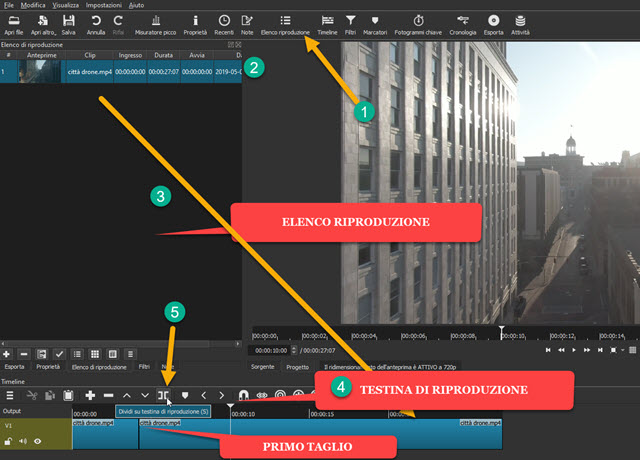
Siz harakatlantirasiz O'yin boshi
(Oʻynatish koʻrsatkichi) bajargan nuqtada
birinchi kesish keyin tugmani bosing
o'yin boshiga bo'lingan yoki muqobil ravishda klaviaturada S. ni yozasiz.
Keyin Bosh bajarayotgan nuqtada
ikkinchi kesish va hokazo
videoni bir nechta kliplarga bo'lish.
Keyingi qadam kesmalar bilan olingan kliplarni qo'shishdan iborat bo'ladi Pleylist.

Ha tanlang bitta bir marta bosish bilan bitta klip. U boshqalarga qaraganda quyuqroq rangga ega bo'ladi. Siz tugmachaga o'tasiz
nusxasi, yuqorida joylashgan klassik belgi bilan
Vaqt jadvali. Oynada Pleylist Tugmani bosing Ko'proq pastki chap burchakda joylashgan. Nusxa olingan klip ilovaga qo'shiladi Pleylist.
Jarayon video bo'lingan boshqa kliplar uchun takrorlanadi. Boshlangan videoni sichqonchaning o'ng tugmasi bilan bosing.
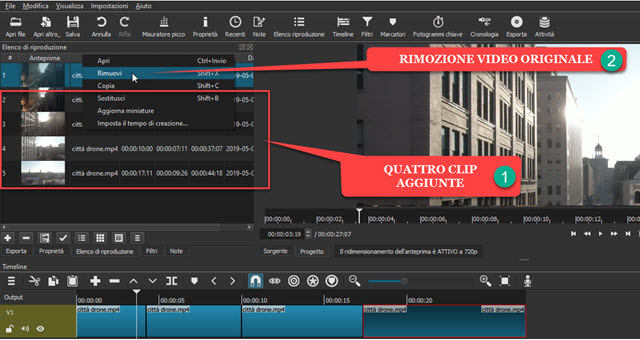
Ko'rsatilgan kontekst menyusida
Pleylist siz tanlaysiz O'chirish uchun uni ro'yxatdan o'chirish uchun.
Keyin ular derazada qoladilar faqat kliplar videoni qismlarga bo'lish orqali olingan. bosing Eksport.
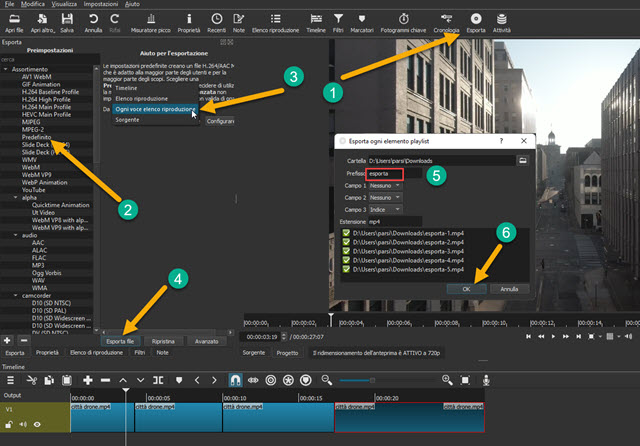
Ichkarida Presets -> Assortiment siz chiqasiz
Shablon
kliplarni saqlash uchun MP4.
Odatiy bo'lib Kimdan tanlanadi Vaqt jadvali. Bunday holda, menyudagi o'qni bosing va tanlang
Har bir pleylist yozuvi. Shu sababli, dastlabki video o'chirildi va hozir davom etmoqda Pleylist faqat bo'lingan kliplar bor. bosing
eksport fayli bu esa ochilmaydi
Windows File Explorer.
Aslida, biz ni tanlashimiz kerak bo'lgan oynani ko'rsatamiz
chiqish papkasi kliplar va qayerga kirish kerak
prefiks ismlar. Odatiy bo'lib, u ko'rsatiladi
eksport
nomlari bilan kliplarni saqlash uchun eksport - 1,
eksport - 2,
va hokazo... Biz yuqoriga chiqamiz KELISHDIKMI.
Videoni kodlash jarayoni boshlanadi va oynada ko'rsatiladi
Faoliyatlar yuqori o'ng burchak. Bitta video bir vaqtning o'zida uzluksiz kodlanadi va foydalanuvchi oxirini kutadi va keyin eksport qilingan kliplarni ko'radi.
